您好,登錄后才能下訂單哦!
您好,登錄后才能下訂單哦!
小編給大家分享一下mp4格式轉換成gif格式的方法,相信大部分人都還不怎么了解,因此分享這篇文章給大家參考一下,希望大家閱讀完這篇文章后大有收獲,下面讓我們一起去了解一下吧!
mp4格式轉換成gif格式的方法:首先打開視頻轉換器,并把需要制作的mp4視頻格式添加到軟件中;然后點擊“輸出路徑”按鈕,設置視頻轉gif后存儲到電腦的路徑;接著點擊截取新片段按鈕針進行截取;最后點擊轉換GIF按鈕把添加到軟件即可。
mp4格式轉換成gif格式的方法:
1、打開視頻轉換器把需要制作成gif動態圖的mp4視頻格式添加到軟件中,添加時可以點擊添加文件按鈕也可以用拖拽的方式直接把mp4格式的視頻添加到軟件。
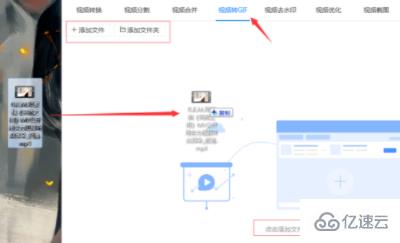
2、點擊“輸出路徑”按鈕設置視頻轉gif后存儲到電腦的路徑。設置時可以在輸出路徑的輸入框中直接寫入路徑,也可以點擊右側的更改路徑按鈕選擇存儲路徑。
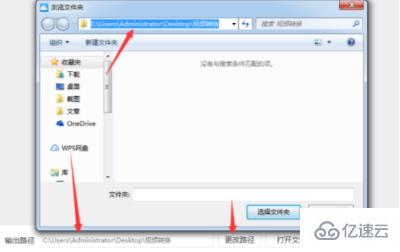
3、點擊截取新片段按鈕針對要轉換為gif動態圖的片段進行截取。截取時要設置好開始時間和結束時間以及等比縮放等各項參數。
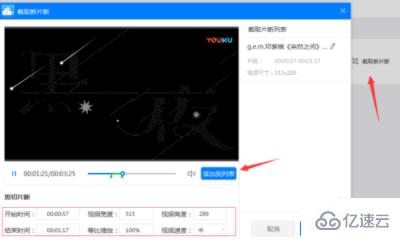
4、點擊轉換GIF按鈕把添加到軟件的mp4根據參數轉換成gif動態圖。稍等片刻待出現的轉換進度條到達100%就表示格式已經轉換好了。
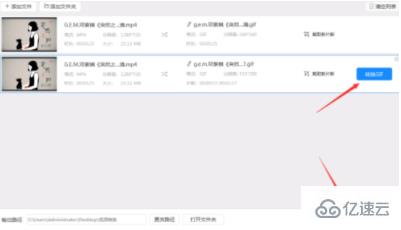
5、格式轉換完成后,點擊覆蓋在轉換GIF按鈕上的打開按鈕或直接在之前預設的輸出路徑,就可以找到轉換后的gif動態圖了。
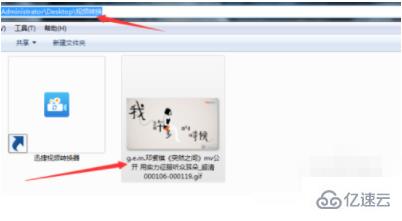
以上是“mp4格式轉換成gif格式的方法”這篇文章的所有內容,感謝各位的閱讀!相信大家都有了一定的了解,希望分享的內容對大家有所幫助,如果還想學習更多知識,歡迎關注億速云行業資訊頻道!
免責聲明:本站發布的內容(圖片、視頻和文字)以原創、轉載和分享為主,文章觀點不代表本網站立場,如果涉及侵權請聯系站長郵箱:is@yisu.com進行舉報,并提供相關證據,一經查實,將立刻刪除涉嫌侵權內容。